CTA-knap
Hvis du skal fremhæve et enkelt link på en indholdsside, kan du bruge en "CTA-knap". Læs, hvad knappen gør, og find vejledningen til at bruge knappen.
Om modulet "CTA-knap"
CTA-knappen er et modul, der fremhæver et enkelt link med mere relevant indhold. Modulet skal primært bruges på indholdssider. En indholdsknap er altså beregnet til links, som leder brugeren videre til noget andet vigtigt indhold om sidens emne. Linket bliver vist i en afrundet blå knap, der skifter farve, når brugerens curser kører hen over knappen.
Modulet kan både bruges til interne og eksterne links. Det kan for eksempel være et link til en side på Sundhed.dk fra en afdeling på et sygehus.
OBS: Hvis du linker til en ekstern hjemmeside - en anden hjemmeside end din egen, skal du huske at krydse af i feltet "Åben linket i en ny fane eller vindue".
Sådan sætter du en CTA-knap ind på din side
- Venstreklik på den indholdsside i Umbracos indholdstræ, hvor du vil sætte en CTA-knap ind.
- Scroll ned til "Sideindhold - Indholdssektion" i sidens redigeringsområde. Klik på "Tilføj indhold".
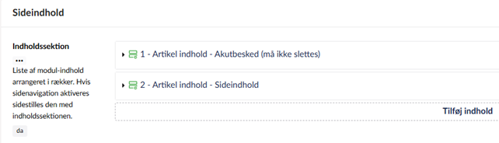
- Find og klik på "CTA-knap" i bunden af modullisten, der kommer frem i højre side af skærmen.

- Inden du udfylder CTA-knappen, skal du vælge knappens placering. Tryk på (
 )-knappen i højre side af CTA-modulet. Vælg om knappen skal stå til venstre, højre eller i midten af siden, og klik på "Indsæt" i nederste højre hjørne.
)-knappen i højre side af CTA-modulet. Vælg om knappen skal stå til venstre, højre eller i midten af siden, og klik på "Indsæt" i nederste højre hjørne.
Vi anbefaler, du placerer knappen til venstre eller i midten, så den får en relation til indholdet omkring knappen. - Klik på "CTA-knap"-modulet for at udfylde modulets 2 felter:
- "cta tekst": Her skriver du linkteksten, så brugeren ved, hvor linket fører dem hen
Se vejledningen til at lave en god linktekst - "Link": Tryk på knappen "Tilføj" og klik dig frem til det link, CTA-knappen skal linke til.
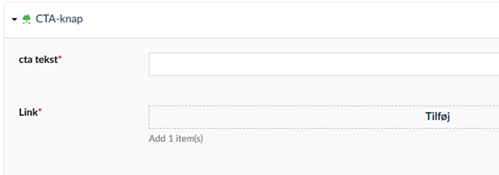
- "cta tekst": Her skriver du linkteksten, så brugeren ved, hvor linket fører dem hen
- Tryk på "Gem og udgiv" i bunden af skærmen, så CTA-knappen bliver vist på hjemmesiden.
Opdateret onsdag den 18. dec. 2024
